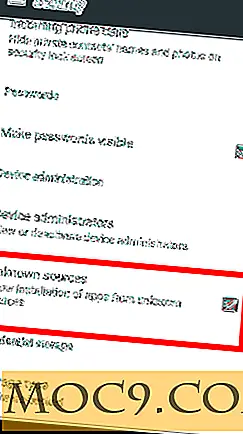Những điều bạn cần cài đặt sau khi cài đặt Ubuntu
 Sau khi cân nhắc nhiều, bạn đã quyết định chuyển sang Ubuntu làm hệ điều hành chính của bạn.
Sau khi cân nhắc nhiều, bạn đã quyết định chuyển sang Ubuntu làm hệ điều hành chính của bạn.
Bạn tải về Ubuntu Live CD iso, ghi vào đĩa CD, khởi động nó và thực hiện cài đặt trực tiếp. Khi bạn khởi động hệ điều hành mới, hãy bắt đầu sử dụng trình duyệt và thấy rằng bạn không thể xem video trên Youtube, hoặc khi bạn muốn nghe mp3 và thấy rằng định dạng không hỗ trợ, bạn bắt đầu tự hỏi liệu bạn có đưa ra lựa chọn đúng khi chuyển sang Ubuntu.
Trong khi Ubuntu đi kèm với một bộ ứng dụng mà bạn có thể sử dụng ngay lập tức, do vấn đề cấp phép, một số định dạng / phần mềm / tệp phổ biến không được bao gồm trong cài đặt theo mặc định. May mắn thay, có rất nhiều hỗ trợ và phần mềm miễn phí mà bạn có thể cài đặt để nâng cao trải nghiệm người dùng của mình. Đây là danh sách các phần mềm bạn cần cài đặt sau khi cài đặt Ubuntu.
Khởi lửa
Trong khi Ubuntu không để tất cả các cổng của nó mở, thì tốt hơn hết là phải có tường lửa để bảo vệ thêm. Firestarter là một tường lửa cho Linux dễ cấu hình và hoạt động âm thầm trong nền mà bạn không biết.
Cách cài đặt:
- Chuyển đến Ứng dụng -> Thêm / Xóa : Tìm kiếm Firestarter . Chọn hộp và nhấp vào “ Áp dụng thay đổi “
- Vào System -> Administration -> Synaptic Package Manager . Tìm kiếm thông minh hơn. Chọn hộp và “ đánh dấu để cài đặt ”. Nhấp vào “ Áp dụng ”
- Mở terminal, nhập sudo apt-get install firestarter
Codec và plugin bị hạn chế
Gặp sự cố khi phát tệp mp3 hoặc xem phim DVD? Bạn sẽ cần phải cài đặt các codec và plugin bị hạn chế. Một điều tốt là Ubuntu Gutsy cài đặt các codec bị thiếu khi bạn lần đầu chơi nhạc của bạn, vì vậy bạn không cần phải có được bàn tay của bạn bẩn. Nếu bạn muốn cài đặt nó theo cách thủ công:
Có ứng dụng -> Thêm / Xóa . Tìm kiếm ' Gstreamer ' và kiểm tra tất cả các hộp Gstreamer. Nhấp vào “ Áp dụng”
Trình phát đa phương tiện VLC
Trong khi Ubuntu đi kèm với máy nghe nhạc totem phim và máy nghe nhạc Rhythmbox, bằng cách nào đó tôi vẫn thích VLC vì nó là một cầu thủ đa năng có thể chơi bất cứ định dạng nào bạn ném vào nó. Bạn có thể cài đặt nó thông qua trình quản lý gói Add / Remove, Synaptic hoặc terminal: sudo apt-get install vlc
amsn
Pidgin là tốt và cho phép bạn truy cập vào các IM khác nhau, nhưng bằng cách nào đó, tôi vẫn nhớ MSN messenger của tôi. AMSN được chứng minh là một thay thế tuyệt vời cho Windows MSN messenger. Bạn có thể cài đặt thông qua trình quản lý gói Add / remove hoặc synaptic. Cài đặt thông qua gói cài đặt của amsn sẽ yêu cầu một số kỹ năng kỹ thuật, đặc biệt là trong việc cấu hình giao thức tcl.
Trình phát Adobe flash
Firefox theo mặc định không đi kèm với trình phát Adobe Flash. Để xem video trên Youtube, hoặc truy cập vào trang web hỗ trợ flash khác, bạn cần phải cài đặt trình phát flash. Trong khi Firefox nhắc nhở và hướng dẫn bạn cài đặt plugin flash trong lần thử đầu tiên, quá trình cài đặt không thực sự hiệu quả đối với tôi. Một cách khác là tải xuống tệp trình cài đặt (định dạng .tar.gz) từ trang Adobe và cài đặt theo cách thủ công.
Java
Trình duyệt của bạn cần thời gian chạy Java để duyệt các trang web hỗ trợ java. Cài đặt thông qua thiết bị đầu cuối: sudo apt-get cài đặt sun-java6-jre sun-java6-plugin sun-java6-fonts
(Để dễ dàng cài đặt các codec, flash và java bị hạn chế, hãy nhập sudo apt-get install ubuntu-restricted-extras )
rượu nho
Đây là một phần mềm 'phải có' nếu bạn có một số ứng dụng Windows mà bạn không thể làm mà không có. Tôi đã sử dụng nó để chạy Photoshop và Dreamweaver và chúng hoạt động rất tốt. Phương thức cài đặt: Add / Remove, quản lý gói synaptic, terminal: sudo apt-get install wine
GnomeBaker
GnomeBaker là một ứng dụng ghi đĩa CD / DVD. Mặc dù nó không phải là tốt nhất trong toàn bộ kho lưu trữ Ubuntu, nhưng nó là một trong những ứng dụng đơn giản nhất. Phương thức cài đặt: Add / Remove, quản lý gói synaptic, terminal: sudo apt-get install gnomebaker
(Cá nhân tôi thấy GnomeBaker dễ sử dụng và nó hoạt động tốt để sử dụng đơn giản. Tuy nhiên, nếu bạn muốn một công cụ ghi đĩa CD / DVD tinh vi hơn, thì K3B sẽ là một lựa chọn tốt hơn. Để cài đặt, sudo apt-get install k3b )
Checkgmail
Điều này không thực sự là một cài đặt 'phải', nhưng nó làm cho cuộc sống của bạn dễ dàng hơn nhiều. Checkgmail là một biểu tượng nhỏ trên khay hệ thống của bạn để kiểm tra hộp thư đến gmail của bạn tại một khoảng thời gian thường xuyên. Bạn nhận được thông báo về thư mới và chọn nếu bạn muốn mở thư hoặc đánh dấu thư là spam / đọc. Phương pháp cài đặt: Thêm / loại bỏ, quản lý gói Synaptic, thiết bị đầu cuối.

![Chia sẻ nhạc của bạn dễ dàng với ứng dụng MyStream [iPhone]](http://moc9.com/img/MyStream-StepOne.jpg)